Speichern der Gaia-Daten zum Kugelsternhaufen M92
Wir wollen jetzt ein Farbenhelligkeitsdiagramm von M4 und M92 erstellen, um aus dem Vergleich die Entfernung zu M92 zu bestimmen. Wir wollen die Farben-Helligkeits-Diagramme mit Python erstellen. Deshalb müssen wir auch noch die Daten von M92 aus Aladin in einer Datei abspeichern, die später mit Python eingelesen werden kann. Diesen Datensatz erstellst du genauso, wie beim Kugelsternhaufen M4.
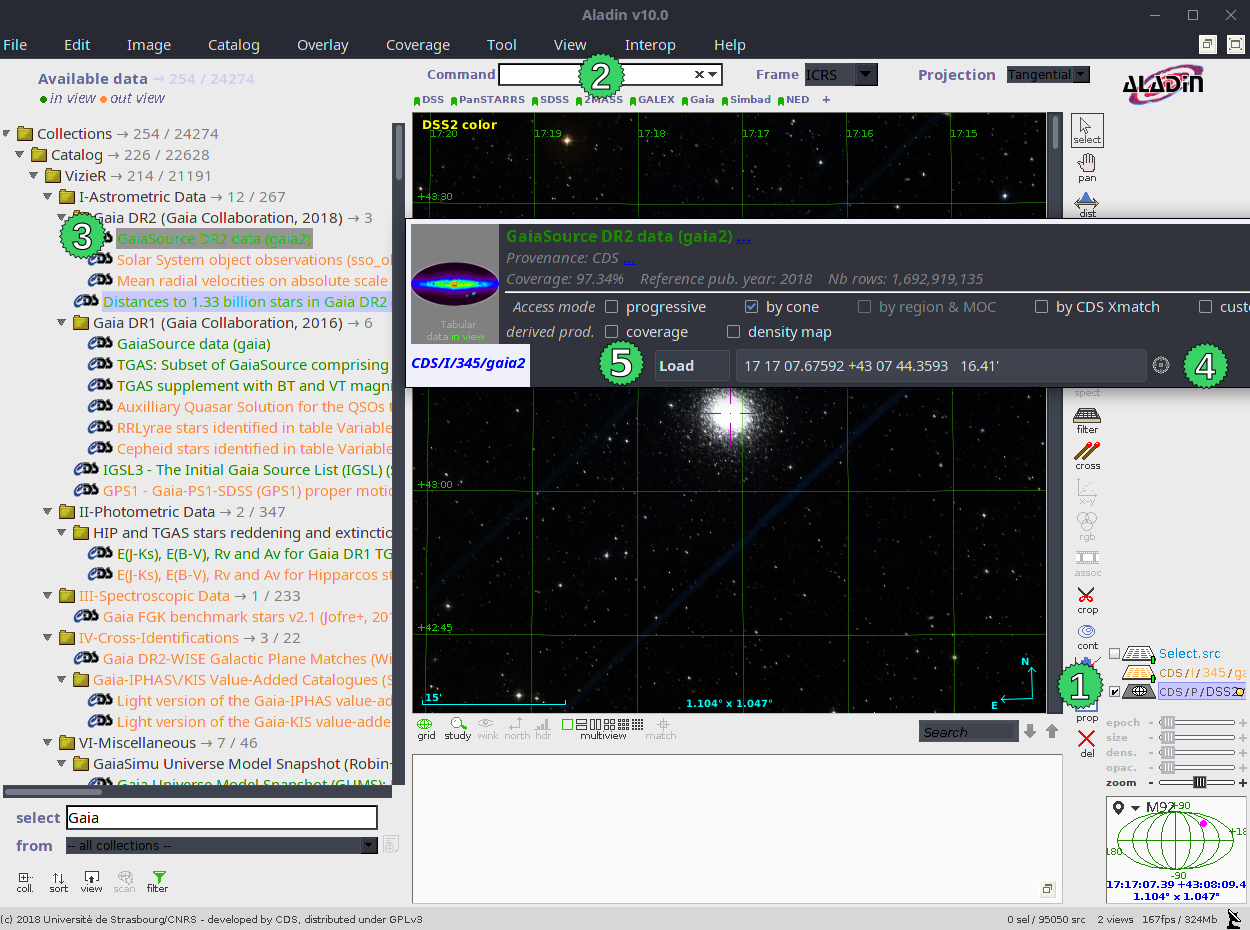
- Punkt 1
- Wähle zunächst nur die Ebene mit der Farbaufnahme des Himmels aus. Wenn du vorher die Daten zu M4 abgespeichert hast sieht du unten rechts in Aladin noch die Auswahl der Sterne um M4, sowie den Datensatz mit den Sternen ähnlicher Eigenbewegung.
- Punkt 2
- Um das Gesichtsfeld auf M92 zu zentrieren kannst du einfach nach M92 suchen, wie bei M4.
- Punkt 3
- Nutze wieder den Katalog Gaia Source DR2 data. Eventuell musst du in der Suchleiste unten links wieder nach Gaia suchen.
- Punkt 4
- Klicke auf das Auswahlsymbol und ziehe erneut einen Kreis um M92. Dieser sollte wieder maximal einen Radius von 30 Bogenminuten haben.
- Punkt 5
- Lade den Datensatz mit einem Klick auf Load. Der Datensatz erscheint unten rechts in der Liste.
Bei M92 ist ein weiteres Trennen der Sterne im Kugelsternhaufen von Vordergrundsternen anhand ihrer Eigenbewegung nicht möglich (aber auch nicht nötig). Das wolllen wir trotzdem kurz überprüfen.
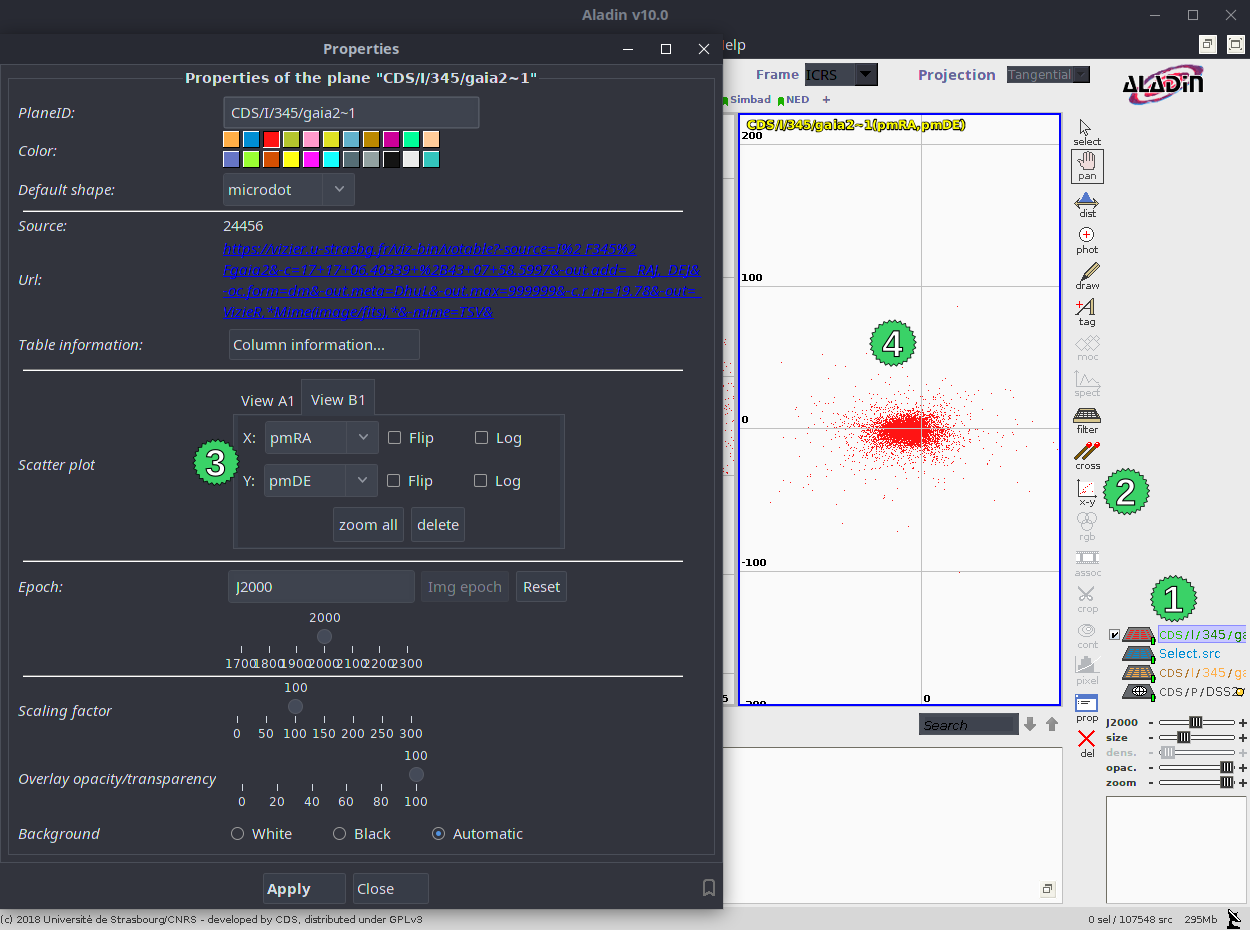
- Punkt 1
- Stelle sicher, dass der richtige Datensatz mit den Sternen von M92 ausgewählt ist. In diesem Beispiel ist das der rote.
- Punkt 2
- Plotte jetzt erneut die Eigenbewegung der Sterne. Klicke dafür auf das Plot-Symbol (x-y).
- Punkt 3
- Wähle in dem Fenster, das aufgeht, wieder die Eigenbewegung der Sterne für die x- und y-Achse aus. pmRA für die x-Achse und pmDE für die y-Achse.
- Punkt 4
- Jetzt kannst du den Plot der Eigenbewegungen betrachten. Wir sehen, dass es hier - anders als bei M4 - keine zwei Gruppen an Sternen gibt.
Nun wollen wir den Datensatz mit den Sternen von M92 ebenfalls abspeichern, um später die beiden Farben-Helligkeits-Diagramme von M4 und M92 zu vergleichen. Das geht genauso, wie bei M4.
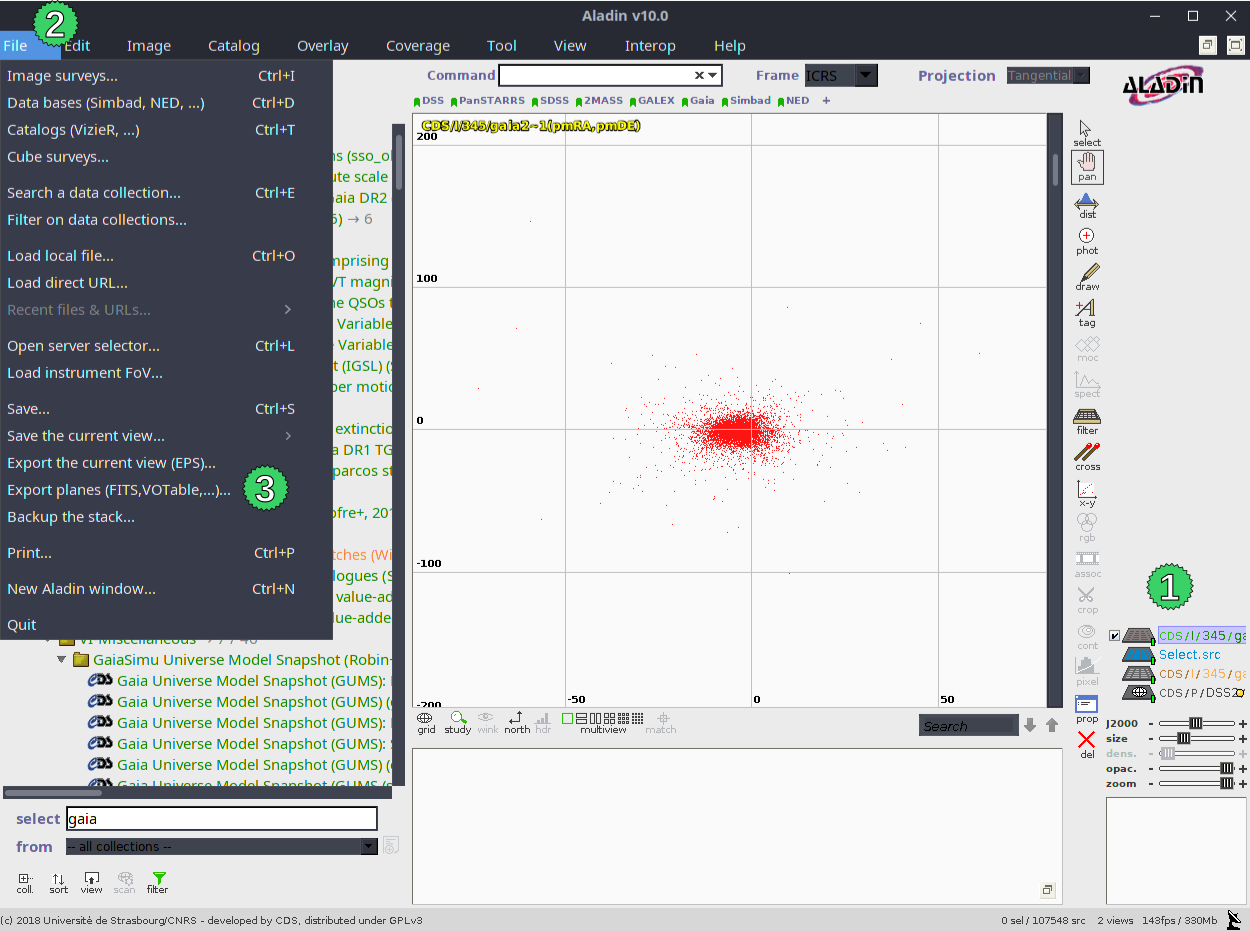
- Punkt 1
- Stelle sicher, dass der Datensatz mit den Sternen von M4 unten rechts angezeigt wird. In diesem Screenshot ist es der rote.
- Punkt 2
- Um den Datensatz abzuspeichen öffne den File-Dialog...
- Punkt 3
- ...und wähle dann Export Plane (FITS, VOTable, ...).... Es öffnet sich das Fenster zum Abspeichern.
In dem neuen Fentser, das sich öffnet, kannst du den Datensatz als Textdatei abspeichern.
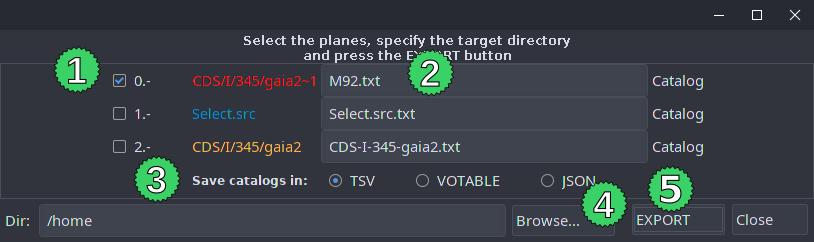
- Punkt 1
- Stelle sicher, dass nur der richtige Datensatz mit den Sternen von M92 ausgewählt ist. Hier ist das der rote.
- Punkt 2
- Hier kannst du den Namen der Datei, unter der der Datensatz abgespeichert wird, ändern. Zum Beispiel zu M92.txt.
- Punkt 3
- Hier kannst du auswählen, in welcher Form der Datensatz abgespeichert wird. Wir nehmen TSV (Tab Seperated Values).
- Punkt 4
- Du kannst mit Browse... den Pfad auswählen, unter dem die Datei abgespeichert werden soll. Du musst wissen, wo du die Datei später finden kannst!
- Punkt 5
- Schließlich kannst du mit EXPORT den Datenstaz zu M92 abspeichern.
Jetzt, da die Daten von M4 und M92 in Dateien abgespeichert sind, können wir die Datensätze in Python einlesehen und die beiden Farben-Helligkeits-Diagramme erstellen! Aus dem Vergleich finden wir dann die Entfernung zum Kugelsternhaufen M92.
Letzte Aktualisierung: 2022-06-20 12:27